vi使用教程
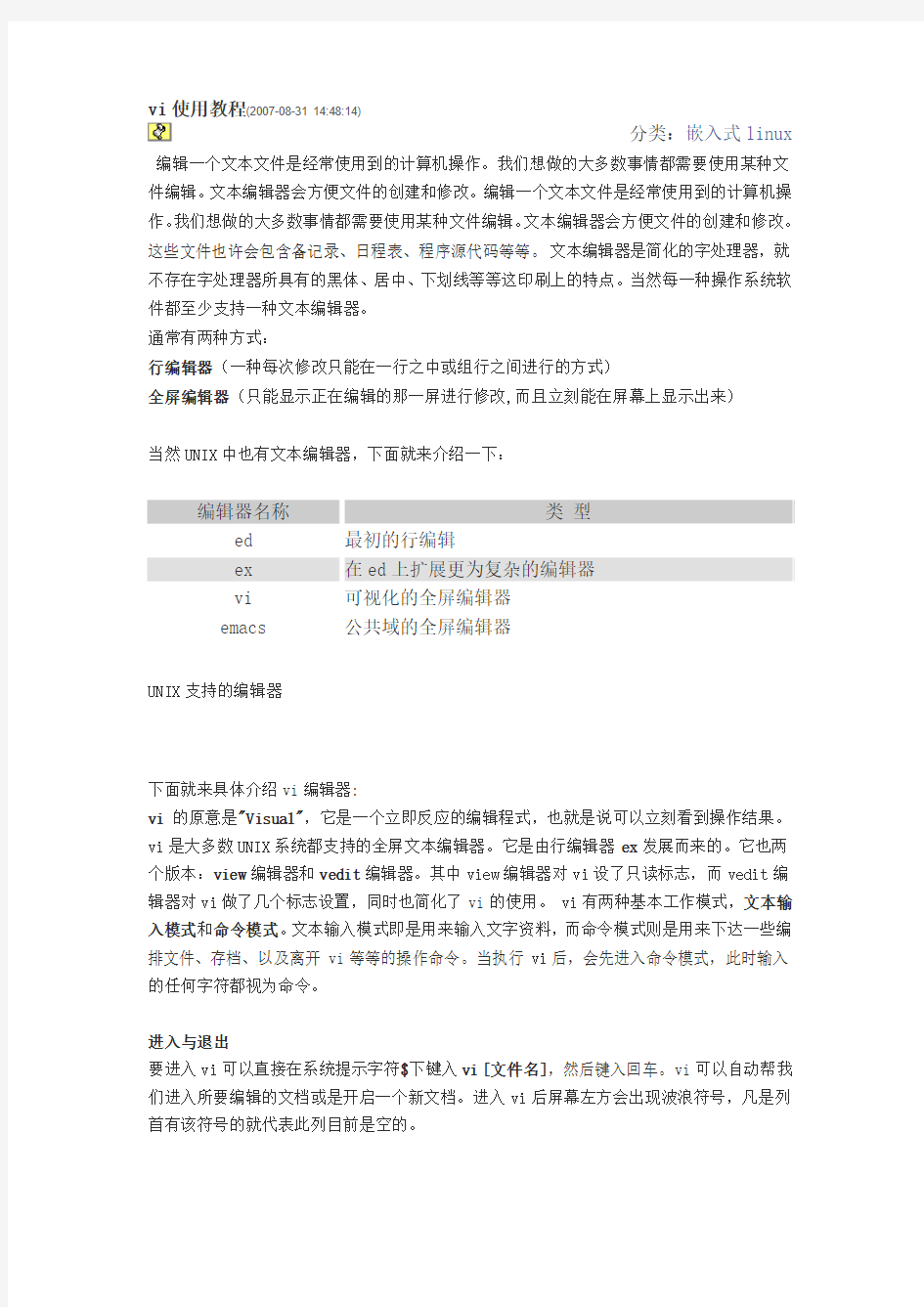
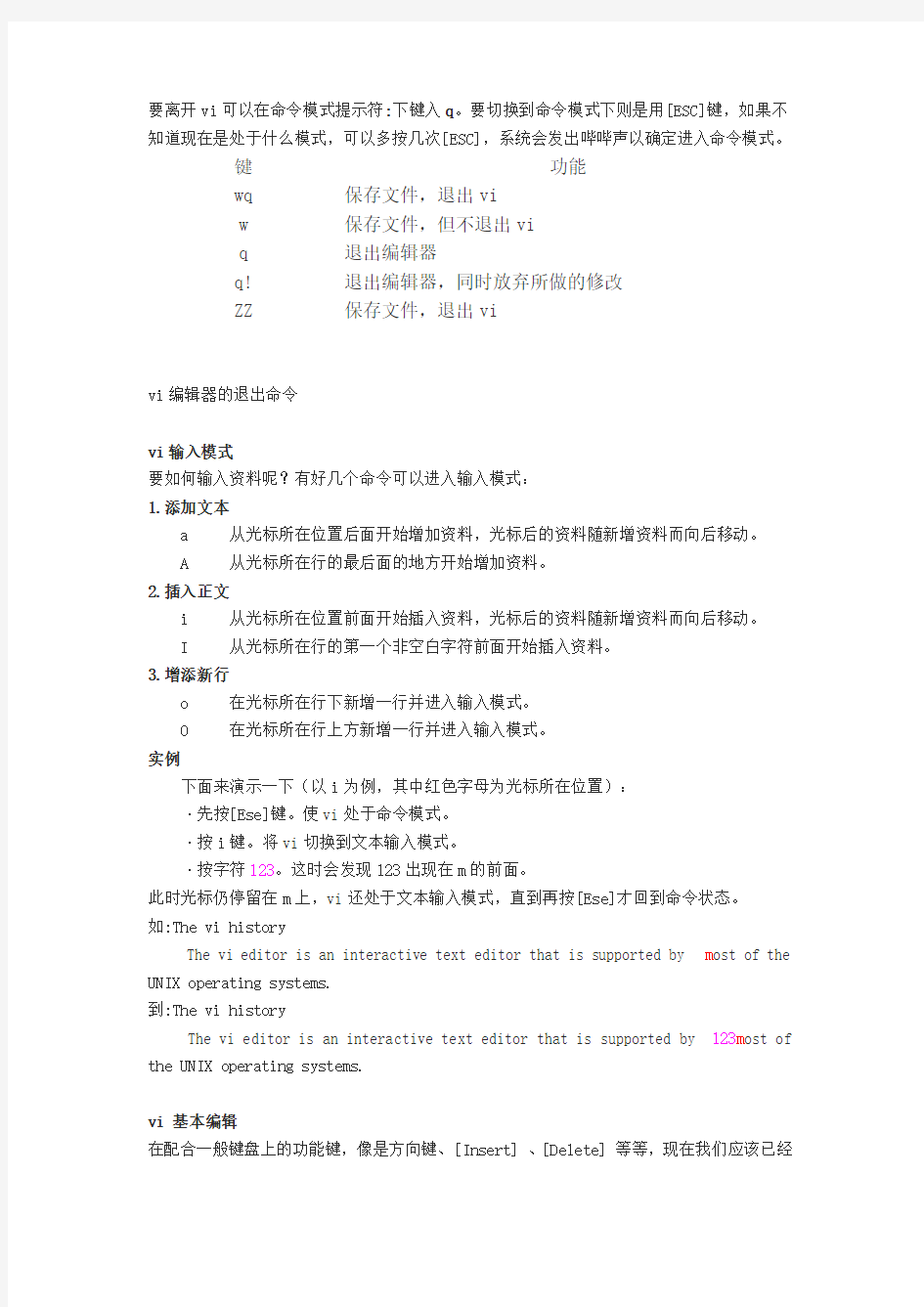
vi使用教程(2007-08-31 14:48:14)
分类:嵌入式linux 编辑一个文本文件是经常使用到的计算机操作。我们想做的大多数事情都需要使用某种文件编辑。文本编辑器会方便文件的创建和修改。编辑一个文本文件是经常使用到的计算机操作。我们想做的大多数事情都需要使用某种文件编辑。文本编辑器会方便文件的创建和修改。这些文件也许会包含备记录、日程表、程序源代码等等。文本编辑器是简化的字处理器,就不存在字处理器所具有的黑体、居中、下划线等等这印刷上的特点。当然每一种操作系统软件都至少支持一种文本编辑器。
通常有两种方式:
行编辑器(一种每次修改只能在一行之中或组行之间进行的方式)
全屏编辑器(只能显示正在编辑的那一屏进行修改,而且立刻能在屏幕上显示出来)
当然UNIX中也有文本编辑器,下面就来介绍一下:
编辑器名称类型
ed 最初的行编辑
ex 在ed上扩展更为复杂的编辑器
vi 可视化的全屏编辑器
emacs 公共域的全屏编辑器
UNIX支持的编辑器
下面就来具体介绍vi编辑器:
vi的原意是"Visual",它是一个立即反应的编辑程式,也就是说可以立刻看到操作结果。vi是大多数UNIX系统都支持的全屏文本编辑器。它是由行编辑器ex发展而来的。它也两个版本:view编辑器和vedit编辑器。其中view编辑器对vi设了只读标志,而vedit编辑器对vi做了几个标志设置,同时也简化了vi的使用。 vi有两种基本工作模式,文本输入模式和命令模式。文本输入模式即是用来输入文字资料,而命令模式则是用来下达一些编排文件、存档、以及离开vi等等的操作命令。当执行vi后,会先进入命令模式,此时输入的任何字符都视为命令。
进入与退出
要进入vi可以直接在系统提示字符$下键入vi [文件名],然后键入回车。vi可以自动帮我们进入所要编辑的文档或是开启一个新文档。进入vi后屏幕左方会出现波浪符号,凡是列首有该符号的就代表此列目前是空的。
要离开vi可以在命令模式提示符:下键入q。要切换到命令模式下则是用[ESC]键,如果不知道现在是处于什么模式,可以多按几次[ESC],系统会发出哔哔声以确定进入命令模式。
键功能
wq 保存文件,退出vi
w 保存文件,但不退出vi
q 退出编辑器
q! 退出编辑器,同时放弃所做的修改
ZZ 保存文件,退出vi
vi编辑器的退出命令
vi输入模式
要如何输入资料呢?有好几个命令可以进入输入模式:
1.添加文本
a 从光标所在位置后面开始增加资料,光标后的资料随新增资料而向后移动。
A 从光标所在行的最后面的地方开始增加资料。
2.插入正文
i 从光标所在位置前面开始插入资料,光标后的资料随新增资料而向后移动。
I 从光标所在行的第一个非空白字符前面开始插入资料。
3.增添新行
o 在光标所在行下新增一行并进入输入模式。
O 在光标所在行上方新增一行并进入输入模式。
实例
下面来演示一下(以i为例,其中红色字母为光标所在位置):
·先按[Ese]键。使vi处于命令模式。
·按i键。将vi切换到文本输入模式。
·按字符123。这时会发现123出现在m的前面。
此时光标仍停留在m上,vi还处于文本输入模式,直到再按[Ese]才回到命令状态。
如:The vi history
The vi editor is an interactive text editor that is supported by m ost of the UNIX operating systems.
到:The vi history
The vi editor is an interactive text editor that is supported by 123m ost of the UNIX operating systems.
vi 基本编辑
在配合一般键盘上的功能键,像是方向键、[Insert] 、[Delete] 等等,现在我们应该已经
可以利用 vi 来处理文字资料了。当然 vi 还提供其他许多能让文字的处理更方便的用法。文本删除与修改
何谓编辑?在这里我们认为是文字的增加、修改以及删除,甚至包括文字块的移动、复制等等。这里先介绍 vi 的如何做删除与修改。
注意:在 vi 的原始概念里,输入和编辑是两回事。编辑是在命令模式下操作的,是先利用命令移动光标来定位要进行编辑的地方,然后才下命令做编辑的。
x 删除光标所在字符
dd 删除光标所在的行
r 替换当前光标所在字符
R 从当前光标的位置开始替换字符,并且使vi进入文本输入模式
s 删除光标所在字符,并进入输入模式
S 删除光标所在的行,并进入输入模式
u 放弃最近的修改
U 放弃对当前行的所有修改
实例
下面来演示一下(以R为例,其中红色字母为光标所在位置):
·按R从当前光标开始替换字符。vi进入文本输入模式。
·按字符123。vi编辑器会从当前光标开始用123替换ost。这时vi仍处于文本输入模式。
如:The vi history
The vi editor is an interactive text editor that is supported by m123of the UNIX perating systems.
·按[Ese]键可以返回到命令模式。
·按U可以恢复对当前行所做的修改。
到:The vi history
The vi editor is an interactive text editor that is supported by m ost of the UNIX perating systems.
在命令模式下移动光标的基本命令是 h, j, k, l 。想来大家现在也应该能猜到只要直接用键盘上的方向键就可以了,而且无论在命令模式或输入模式下都是可以。
当然键盘也有不足之处。有个很好用的命令u可以恢复被删除的资料,而U命令则可以恢复对光标所在行的所有修改。这与某些电脑上的[Undo]按键功能相同。
移动光标
由于许多编辑工作是借用光标来定位的,所以 vi 提供了许多移动光标的方式,下面用几张简表来说明(这些当然也是命令模式下的命令):
命令说明功能键0 (数字)移动到光标所在列的最前面[Home]
$ 移动到光标所在列的最后面[End] [CTRL][d] 向下半页
[CTRL][f] 向下一页[PageDown] [CTRL][u] 向上半页
[CTRL][b] 向上一页[PageUp]
命令说明
H 移动到视窗的第一行
M 移动到视窗的中间行
L 移动到视窗的最后行
b 移动到下个字的第一个字母
w 移动到上个字的第一个字母
e 移动到下个字的最后一个字母
^ 移动到光标所在列的第一个非空白字符
命令说明
n- 减号移动到上一行的第一个非空白字符前面加上数字可以指定移动到以上 n 行
n+ 加号移动到下一行的第一个非空白字符前面加上数字可以指定移动到以下 n 行
nG 直接用数字 n 加上大写 G 移动到第 n 行命令说明
fx Fx 往右移动到 x 字符上往左移动到 x 字符上
tx Tx 往右移动到 x 字符前往左移动到 x 字符前
; , 配合 f&t 使用,重复一次
配合 f&t 使用,反方向重复一次
/string ?string 往右移动到有 string 的地方往左移动到有 string 的地方
n N 配合 /&? 使用,重复一次
配合 /&? 使用,反方向重复一次
命令说明备注
n( n) 左括号移动到句子的最前面前面加上数字
可以指定往前移动 n 个句子
右括号移动到下个句子的最前面前面加上
数字可以指定往后移动 n 个句子
句子是以! . ? 三
种符号来界定
n{ n} 左括弧移动到段落的最前面前面加上数字
可以指定往前移动 n 个段落
右括弧移动到下个段落的最前面前面加上
数字可以指定往后移动 n 个段落
段落是以段落间
的空白列界定
编辑命令
这些编辑命令非常有弹性,基本上可以说是由命令与范围所构成。例如dw是由删除命令d 与范围w所组成的,代表删除一个字d(elete)w(ord)。
命令列表如下:
d 删除(delete)
y 复制(yank)
p 放置(put)
c 修改(change)
范围可以是下列几个:
e 光标所在位置到该字的最后一个字母
w 光标所在位置到下个字的第一个字母
b 光标所在位置到上个字的第一个字母
$ 光标所在位置到该列的最后一个字母
0 光标所在位置到该列的第一个字母
) 光标所在位置到下个句子的第一个字母
( 光标所在位置到该句子的第一个字母
} 光标所在位置到该段落的最后一个字母
{ 光标所在位置到该段落的第一个字母
这些提供了更多的编辑文字的能力。值得注意的是删除与复制都会将指定范围的内容放到缓存区里,然后就可以用命令p贴到其它地方去,这是vi用来处理区段拷贝与移动的办法。在某些vi的版本中,例如Linux所用的elvis里就可以大幅简化这些命令。如果稍微观察一下这些编辑命令就会发现问题其实是定范围的方式有点复杂,实际上只有四个命令罢了。命令v非常好用,只要按下v键,光标所在的位置就会反白,然后就可以移动光标来设定范围,接著再直接下命令进行编辑就可以了。
对于整行操作,vi另外提供了更方便的编辑命令。前面曾经提到过删除整行文字的命令dd 就是其中一个;cc可以修改整行文字;而yy则是复制整行文字的;命令D则可以删除光标到该行结束为止所有的文字。
vi编辑器的使用方法精编
v i编辑器的使用方法精 编 Document number:WTT-LKK-GBB-08921-EIGG-22986
给点参考吧 还蛮详细的 vi文本编辑器的使用 一.vi的模式 命令模式:vi启动默认进入的模式,可进入输入模"i",或末行模式(:),除了可以完成命令的功能外,也是后两种模式的转换点 输入模式:即文本辑辑状态,按“i”键可进入,最后一行显示"-- INSERT --"提示,按ESC返回到命令模式 末行模式:可完成一些复杂操作,以":"开始,执行完一个末行命令后自动返回命令模式 二.基本使用 编辑器的启动与退出: (1).使用命令"vi"直接进入编辑环境 (2).以文件名作为"vi"命令的参数时,若存在此文件,则vi可对内容进行编辑,若不存在,打开以参数名命名的空文件
(3).在命令模式下输入":q!",可以强行退出编辑环境,对文件修改不进行保存 (4).在命令模式下输入":wq",可以保存文件,并推出编辑环境。 2.文件操作: (1).打开新文件:在末行模式下":e filename"关闭当前文件并打开新文件,":e! filename 强制关闭当前文件并打开新文件" (2).读取文件内容到当前文件:":r filename",读取的文件内容粘贴到当前文件光标所在行的下面 (3)保存文件:命令为":w [filename]",如果文件已经命名,可直接使用":w"命令的参数,如果没有命名,第一次保存时需指定文件名作为参数 (4).另存为文件:命令为":w filename",只保存到新文件,而不更新原来文件的内容 (5).退出vi编辑器:退出格式为":q",保存并退出为":wq",强行退出为":q!"
VI设计教程文件
什么是VI?要理解这个问题,你必须先了解什么是CI!那么,什么是CI呢?CI的具体组成部分:理念识别(MI),行为识别(BI),视觉识别(VI)。 CIS是什么?CIS是Corporate Identity System首字母缩写,意思是“企业形象识别系统”。"企业的统一化系统","企业的自我同一化系统",CIS把企业形象作为一个整体进行建设和发展。 CIS的主要含义:企业文化和经营理念,统一设计,利用整体表达体系(尤其是视觉表达系统)传达给内部和公共企业产生一致的认同,形成良好的企业印象,合并企业产品和服务的最终销售。CIS的目标是,公司可以设计自己的办公室,通过CI系统,将生产系统、管理系统和营销、包装、广告和促销形象做一个标准化设计和统一管理,从而调动企业的积极性和每个员工的归属感、身份认同,使各职能部门能够有效的合作。对外,通过符号形式的整合,形成了独特的企业形象,以方便市民识别,认同企业形象,推广他们的产品或进行服务的推广。 CI包含以下两个概念的具体组成部分: 第一,CI是一个清楚地认识到企业理念和企业文化的设计; 第二,在企业理念的基础上,CI是标志和标准字,是企业文化的通讯工具。换句话说,CI系统是由MI(理念识别Mind Identity),BI(行为识别Behavior Identity),VI(视觉识别Visual Identity)三个方面组成,在CIS的三大构成中,其核心是MI,它是整个CIS的最高决策层,给整个系统奠定了理论基础和行为准则,并通过BI与VI表达出来。所有的行为活动与视觉设计都是围绕着MI这个中心展开的,成功的BI与VI就是将企业的独特精神准确表达出来。其中: MI(理念识别Mind Identity)是指确立企业自己的经营理念,企业对目前和将来一定时期的经营目标、经营思想、经营方式和营销状态进行总体规划和界定。它主要包括:产业特征,组织体制,管理原则,企业精神,企业价值观,企业文化,企业信条,经营理念,经营方针,市场定位,社会责任和发展规划等。它是一个企业在经营过程中,企业决策者的思维方式的全面表现。 BI(行为识别Behavior Identity)位于整体CIS的中间层,直接反映企业理念的个性和特殊性,是企业实践经营理念与创造企业文化的准则,对企业运作方式所作的统一规划而形成的动态识别系统。包括对内的组织管理和教育,对外的公共关系、促销活动、资助社会性的文化、公益活动等。通过一系列的实践活动将企业理念的精神实质推展到企业内部的每一个角落,汇集起员工的巨大精神力量。BI包括:对内包括:组织制度,管理规范,行为规范,干部教育,职工教育,工作环境,生产设备,福利制度等等;对外包括:市场调查,公共关系,营销活动,流通对策,产品研发,公益性、文化性活动等等。它是企业管理行为过程中的教育、执行的外在表现。 而VI(视觉识别Visual Identity)以标志、标准字、标准色为核心展开的完整的、系统的视觉表达体系。将上述的企业理念、企业文化、服务内容、企业规范等抽象概念转换为具体记忆和可识别的形象符号,从而塑造出排他性的企业形象。 VI(视觉识别Visual Identity)系统包括: A、基本要素系统:如企业名称、企业标志、企业造型、标准字、标准色、象征图案、宣传口号等。 B、应用系统:产品造型、办公用品、企业环境、交通工具、服装服饰、广告媒体、招牌、包装系统、公务礼品、陈列展示以及印刷出版物等。 人们所感知的外部信息,有83%是通过视觉通道到达人们心智的。也就是说,视觉是人们接受外部信息的最重要和最主要的通道。在整个CIS系统中,MI(理念识别Mind Identity)、BI(行为识别Behavior Identity)是领导决策层的一种思维方式以及内部管理的推导,往往是无形的,给人的只是一个企业的思维、约束和表达,而VI(视觉识别Visual Identity)是把这些思维方式的结果以一个静态的视觉识别符号,在企业整个管理和营销过程中加以具体运用和体现。
vi简明教程
Vi/Vim简明教程 https://www.360docs.net/doc/d314816180.html,/archives/vim-basic-edit 【VIM基本用法(一)】移动、编辑 初次使用VIM(gVIM),一定会觉得无法适应,首先需要明确的一个概念,也是VIM的最大的一个特性就是,在VIM中,有两个主要的模式,一个是“命令模式“,一个是”编辑模式“。 在任何情况下按esc就是到了命令模式,在命令模式下按了”i”键或者其他的(后面会讲到)键就会进入编辑模式,进入编辑模式后,基本上就跟记事本是一样的操作了。 命令模式是VIM最大的特色所在,也是我们需要学习的地方所在。 这是系列教程第一篇,我们根据这幅图讲讲基本的一些操作吧: 移动 h,j,k,l 这四个键应该是VIM中使用频率最高的键了,分别代表向左,上,下,右移动,为什么这样设置,因为这样设置手移动的成本最低,方向键也可以用,但是我并不推荐使用方向键,太远了。 移动到行首行尾 数字0可以快速定位到行首,符号$可以定位到行尾,^可以定位到本行第一个非空字符处,这些跟正则表达式的规则很类似。 单词移动
w,b,e 是按照词为单位来移动的,所谓词就是指纯字母或者字符的一组集合,w 是下一个词的词首,e 是下一个词的词尾,b 是移动到上一个词的词首。 大写字母W,B,E 也是按照词为单位移动的,这里的词就是指中间没有空格的一串字符,不区分字母数字符号,只要中间没有空格,那么他这里所指的词。 编辑编辑、、修改 i(nsert)键是在当前字符之前开始插入字符,按下了i 键之后,VIM 也就进入了编辑模式,这时候按esc 键可以退回到命令模式。 使用大写字母I ,表示在这一样的最前面插入字符。 x 可以删除当前的字符,大写的X 可是删除当前字符之前的一个字符。 a(ppend)键可以再当前字符之后开始插入字符,也会进入编辑模式。 大写A 键可以再当前行的最后开始插入字符。 u(ndo)键可以用来撤销上一次操作,ctrl+r(edo)键可以用来恢复上一次操作。 r 键用来替换当前字符,你输入完一个字符之后会自动回到命令模式。 大写R 表示进入替换编辑状态,你输入的每一个字符都会替换对应位置上的字符。 符号:可以进入额外的命令模式,输入:w 表示保存当前修改,:q 表示退出。 【VIM 基本用法(二)】修改、删除 看看这篇教程的示意图吧: vim 定位
vi命令的使用
vi编辑器使用方法 1、vi的基本概念 基本上vi可以分为三种状态,分别是命令模式(command mode)、插入模式(Insert mode)和底行模式(last line mode) 1) 命令行模式command mode) 控制屏幕光标的移动,字符、字或行的删除,移动复制某区段及进入Insert mode 下,或者到 last line mode。 2) 插入模式(Insert mode) 只有在Insert mode下,才可以做文字输入,按[ESC]键可回到命令行模式。 3) 底行模式(last line mode) 将文件保存或退出vi,也可以设置编辑环境,如寻找字符串、列出行号……等。 一般把vi简化成两个模式,即将底行模式(last line mode)也算入命令行模式command mode)。 2、vi的基本操作 2.1、三种模式的转换 a) 进入vi 在系统提示符号输入vi及文件名称后,就进入vi全屏幕编辑画面: $ vi myfile 进入vi之后,是处于[命令行模式(command mode)],要切换到[插入模式(Insert mode)]才能够输入文字。 b) 切换至插入模式(Insert mode)编辑文件 在[命令行模式(command mode)]下键入对应字母就可以进入[插入模式(Insert mode)],此时可以开始输入文字了。 c) Insert 的切换 处于[插入模式(Insert mode)],就只能一直输入文字。若发现输错了字!要按[ESC]键转到[命令行模式(command mode)]再删除文字。 d) 退出vi及保存文件 在[命令行模式(command mode)]下,按一下[:]冒号键进入[Last line mode],例如: : w filename (输入 [w filename]将文章以指定的文件名filename保存): wq (输入[wq],存盘并退出vi) : q! (输入q!,不存盘强制退出vi) 2.2、命令行模式(command mode)功能键 1). 插入模式 按切换进入插入模式,按“i”进入插入模式后是从光标当前位置开始输入文件;
VIM 使用教程
VIM 编辑器 VIM 和Emacs 是Linux 上最知名和最受程序员喜爱的两种编辑器。VI追求的是快捷启动程序迅速,编辑文本高效,功能专注,而Emacs追求的是功能的丰富强大以及集成带来的方便,在Emacs里头可以发邮件,上新闻组,听mp3,浏览网页,玩游戏,几乎可以login->emacs->logout了,VI和Emacs都是程序员的编辑器,相比而言,Emacs更是提供了一种程序员的生活氛围。 VIM引入了很多模式,主要的有如下几种: ?Normal mode 即通常所谓的命令模式,在此模式使用a、i、A、I、o、O等进入Insert mode ?Insert mode 即通常所谓的编辑模式,在此模式使用ESC进入Normal mode或者Ctrl-c 临时进入Normal mode ?Command-line mode 命令行模式,在Normal mode下按冒号进入,按ESC取消执行命令或者回车执行命令,然后回到Normal mode。 ?Visual mode 即选择模式(注意跟用鼠标选择不同),用v,V,C-v或C-q进入?Select mode 鼠标选择 ?Replace mode 在Normal mode下按R进入,按ESC返回Normal mode,相当于Windows下命令行中按Insert键进入的覆盖模式 1. 基本操作 1) 移动光标(Normal mode) 可以用下面的键来移动光标 H (左), j (下), k (上), l (右) 2) 删除(Normal mode) 当你想删除一个字符时,把光标移动到它上面,然后按下x键,它就会消失。 dd命令会删除当前所在的一行内容。 dw 删除当前光标所在字符 d$ 删除从当前光标所在位置到当前行结尾的所有内容 d^ 删除从当前光标所在位置到行首的所有内容 3) 合并行(Normal mode) 使用J命令可以合并当前行和下一行 4) 撤消和重做(Normal mode) 按下u会撤消上一步的操作,U(大字)是一个特殊的撤消键,它会撤消在在最后编 辑的行上所作的所有操作。 如果撤消的次数过多,按下Ctrl+r 会重做上次撤消的操作 5) 复制和粘贴(Normal mode)
Vi编辑器使用说明
V i编辑器使用说明公司内部编号:(GOOD-TMMT-MMUT-UUPTY-UUYY-DTTI-
Vi编辑器的基本使用方法 vi编辑器是所有Unix及Linux系统下标准的编辑器,它的强大不逊色于任何最新的文本编辑器,这里只是简单地介绍一下它的用法和一小部分指令。由于对Unix及Linux系统的任何版本,vi编辑器是完全相同的,因此您可以在其他任 何介绍vi的地方进一步了解它。Vi也是Linux中最基本的文本编辑器,学会它后,您将在Linux的世界里畅行无阻。 1、vi的基本概念 基本上vi可以分为三种状态,分别是命令模式(command mode)、插入模 式(Insert mode)和底行模式(last line mode),各模式的功能区分如下:1) 命令行模式command mode) 控制屏幕光标的移动,字符、字或行的删除,移动复制某区段及进入Insert mode下,或者到 last line mode。 2) 插入模式(Insert mode) 只有在Insert mode下,才可以做文字输入,按「ESC」键可回到命令行模式。 3) 底行模式(last line mode) 将文件保存或退出vi,也可以设置编辑环境,如寻找字符串、列出行号……等。
不过一般我们在使用时把vi简化成两个模式,就是将底行模式(last line mode)也算入命令行模式command mode)。 2、vi的基本操作 a) 进入vi 在系统提示符号输入vi及文件名称后,就进入vi全屏幕编辑画面: $ vi myfile 不过有一点要特别注意,就是您进入vi之后,是处于「命令行模式(command mode)」,您要切换到「插入模式(Insert mode)」才能够输入文字。初次使用vi的人都会想先用上下左右键移动光标,结果电脑一直哔哔叫,把自己气个半死,所以进入vi后,先不要乱动,转换到「插入模式(Insert mode)」再说吧! b) 切换至插入模式(Insert mode)编辑文件 在「命令行模式(command mode)」下按一下字母「i」就可以进入「插入模式(Insert mode)」,这时候你就可以开始输入文字了。 c) Insert 的切换 您目前处于「插入模式(Insert mode)」,您就只能一直输入文字,如果您发现输错了字!想用光标键往回移动,将该字删除,就要先按一下「ESC」键转到「命令行模式(command mode)」再删除文字。
linux_vi基础教程
The binary system
Linux_vi 1 简介 (4) 2 使用帮助 (4) 3 模式和命令 (4) 3.1 输入模式和命令模式 (4) 3.2 vi和ex命令 (5) 4 启动与编辑vi-vim (5) 4.1编辑一个文件 (5) 4.2编辑多个文件 (5) 5 系统意外时数据的恢复 (5) 6 搜索 (6) 6.1搜索常用命令 (6) 6.2查找字符串便捷方式 (6) 6.3 查找整个字符串 (6) 7 移动和跳转 (6) 7.1获取光标当前位置 (6) 7.2 缓冲区移动 (7) 7.3 光标移动 (7) 7.4 行号跳转 (8) 7.5 跳转到前一位置 (9) 7.6 使用名称标示任意行,进行跳转 (9) 8 插入 (9) 9 写入与退出 (10) 9.1 写入文件 (10) 9.2 退出文件、停止vi (10) 10 文本改动 (10) 10.1替换之vi命令 (10) 10.2替换之ex命令_常用方法 (10) 11 删除 (11) 11.1 删除命令 (11)
11.2 常用的删除组合命令 (12) 11.3 撤销或重复改变 (12) 11.4 恢复删除 (12) 11.5 复制上一次删除 (12) 12 复制 (13) 12.1 接出(复制单词、句子、段落) (13) 12.2 复制与移动行 (13) 13 使用缩写 (14) 14 shell命令 (14) 14.1 执行shell命令 (14) 14.2 使用shell命令处理数据 (14) 15 显示与设置选项 (14) 15.1 显示选项 (14) 15.2 设置选项 (15) 15.3常用设置命令 (15) 16 初始化文件与配置文件 (15) 16.1初始化文件 (15) 16.2配置文件 (15) 17 vi术语 (15) 18 在线资料 (16)
个人心得-vi编辑器的快捷使用
个人心得-vi编辑器的快捷使用
光标控制命令 命令光标移动 h或^h 向左移一个字符j或^j或^n 向下移一行 k或^p 向上移一行 l或空格向右移一个字符 G 移到文件的最后一行 nG 移到文件的第n 行 w移到下一个字的开头 W 移到下一个字的开头,忽略标点符号 b 移到前一个字的开头 B 移到前一个字的开头,忽略标点符号 L 移到屏幕的最后一行 M 移到屏幕的中间
一行 H 移到屏幕的第一行 e 移到下一个字的结尾 E 移到下一个字的结尾,忽略标点符号 (移到句子的开头)移到句子的结尾{移到段落的开头}移到下一个段落的开头 0或| 移到当前行的第一列 n| 移到当前行的第n列 ^ 移到当前行的第一个非空字符 $ 移到当前行的最后一个字符 +或return移到下一行的第一个字符
- 移到前一行的第一个非空字符 在vi中添加文本 命令插入动作 a 在光标后插入文本 A 在当前行插入文本 i 在光标前插入文本 I 在当前行前插入文本 o 在当前行的下边插入新行 O 在当前行的上边插入新行 :r file读入文件file 内容,并插在当前行后 :nr file读入文件file 内容,并插在第n行后 escape 回到命令模式
^v char 插入时忽略char的指定意义,这是为了插入特殊字符 在vi中删除文本 命令删除操作 x 删除光标处的字符,可以在x前加上需要删除的字符数目 nx 从当前光标处往后删除n个字符 X 删除光标前的字符,可以在X前加上需要删除的字符数目 nX 从当前光标处往前删除n个字符 dw 删至下一个字的开头 ndw 从当前光标处往后删除n个字 dG 删除行,直到文件结束 dd删除整行 ndd 从当前行开始往后删除 db 删除光标前面的
培训教材UniVi编辑器使用手册
培训教材U n i V i编辑器 使用手册 Pleasure Group Office【T985AB-B866SYT-B182C-BS682T-STT18】
编号:002 创昱达培训中心 培训教材 UNIX Vi编辑器使用手册 2007年7月,V 福州创昱达信息技术有限公司
目录
一、UNIX Vi编辑器概述 建议:本文是针对初学Unix?Vi编辑器的员工的,而文后所付的详尽的命令表也可作为已经熟练使用vi的员工的参考之用。 、UNIX编辑器概述 编辑器是使用计算机的重要工具之一,在各种操作系统中,编辑器都是必不可少的部件。Unix 及其相似的操作系统系列中,为方便各种用户在各个不同的环境中使用,提供了一系列的ex编辑器,包括?ex、edit、ed?和vi。其中ex、edit、ed都是行编辑器,现在已很少有人使用,Unix提供他们的原因是考虑到满足各种用户特别是某些终端用户的需要。 值得庆幸的是,Unix提供了全屏幕的Vi编辑器,这使我们的工作轻松不少。不少DOS用户抱怨Vi编辑器不象DOS下的编辑器如edit那么好用,这是因为Vi考虑到各种用户的需要,没有使用某些通用的编辑键(在各个不同的终端机上他们的定义是不同的,在某些终端机上甚至没有这些键)。而是采用状态切换的方法,但这只是习惯的问题,一旦你熟练的使用上了vi你就会觉得它其实也很好用。虽然?Vi采用了状态切换的方法,但电脑的硬件及操作系统多种多样,某些电脑的键盘上没有特定的几个功能键!那麽不就有某些功能不能用了这个问题在?Unix?系统上也一样,几乎各大电脑厂商都有自己的Unix?系统,而?vi?的操作方法也会随之有点出入。这里我们采用?PC?的键盘来说明?vi?的操作,但在具体的环境中还要参考相应的资料,这一点是值得注意的。
视觉设计基本要素vi使用教程知识完整版
视觉设计基本要素v i 使用教程知识 Document serial number【NL89WT-NY98YT-NC8CB-NNUUT-NUT108】
2016年04月
vi使用教程 分类: 编辑一个文本文件是经常使用到的计算机操作。我们想做的大多数事情都需要使用某种文件编辑。文本编辑器会方便文件的创建和修改。编辑一个文本文件是经常使用到的计算机操作。我们想做的大多数事情都需要使用某种文件编辑。文本编辑器会方便文件的创建和修改。这些文件也许会包含备记录、日程表、程序源代码等等。文本编辑器是简化的字处理器,就不存在字处理器所具有的黑体、居中、下划线等等这印刷上的特点。当然每一种操作系统软件都至少支持一种文本编辑器。 通常有两种方式: 行编辑器(一种每次修改只能在一行之中或组行之间进行的方式) 全屏编辑器(只能显示正在编辑的那一屏进行修改,而且立刻能在屏幕上显示出来)当然UNIX中也有文本编辑器,下面就来介绍一下: 编辑器名称类型 ed最初的行编辑 ex在ed上扩展更为复杂的编辑器 vi可视化的全屏编辑器 emacs公共域的全屏编辑器 UNIX支持的编辑器 下面就来具体介绍vi编辑器: vi的原意是"Visual",它是一个立即反应的编辑程式,也就是说可以立刻看到操作结果。 vi是大多数UNIX系统都支持的全屏文本编辑器。它是由行编辑器ex发展而来的。它也两个版本:view编辑器和vedit编辑器。其中view编辑器对vi设了只读标志,而vedit编辑器对vi做了几个标志设置,同时也简化了vi的使用。vi有两种基本工作模式,文本输入模式和命令模式。文本输入模式即是用来输入文字资料,而命令模式则是用来下达一些编排文件、存档、以及离开vi等等的操作命令。当执行vi后,会先进入命令模式,此时输入的任何字符都视为命令。 进入与退出
vi编辑器使用
v i编辑器使用 Prepared on 22 November 2020
经过长时间学习linux vi编辑器,于是和大家分享一下,看完本文你肯定有不少收获,希望本文能教会你更多东西。 linux vi编辑器是所有Unix及Linux系统下标准的编辑器,它的强大不逊色于任何最新的文本编辑器,这里只是简单地介绍一下它的用法和一小部分指令。由于对Unix及Linux系统的任何版本,linux vi编辑器是完全相同的,因此您可以在其他任何介绍vi的地方进一步了解它。Vi也是Linux中最基本的文本编辑器,学会它后,您将在Linux的世界里畅行无阻。 1、vi的基本概念 基本上vi可以分为三种状态,分别是命令模式(command mode)、插入模式(Insert mode)和底行模式(last line mode),各模式的功能区分如下: 1) 命令行模式command mode) 控制屏幕光标的移动,字符、字或行的删除,移动复制某区段及进入Insert mode下,或者到 last line mode。 2) 插入模式(Insert mode) 只有在Insert mode下,才可以做文字输入,按「ESC」键可回到命令行模式。 3) 底行模式(last line mode) 将文件保存或退出vi,也可以设置编辑环境,如寻找字符串、列出行号……等。 不过一般我们在使用时把vi简化成两个模式,就是将底行模式(last line mode)也算入命令行模式command mode)。 2、vi的基本操作 a) 进入vi 在系统提示符号输入vi及文件名称后,就进入vi全屏幕编辑画面: $ vi myfile 不过有一点要特别注意,就是您进入vi之后,是处于「命令行模式(command mode)」,您要切换到「插入模式(Insert mode)」才能够输入文字。初次使用vi的人都会想先用上下左右键移动光标,结果电脑一直哔哔叫,把自己气个半死,所以进入vi后,先不要乱动,转换到「插入模式(Insert mode)」再说吧! b) 切换至插入模式(Insert mode)编辑文件 在「命令行模式(command mode)」下按一下字母「i」就可以进入「插入模式(Insert mode)」,这时候你就可以开始输入文字了。 c) Insert 的切换 您目前处于「插入模式(Insert mode)」,您就只能一直输入文字,如果您发现输错了字!想用光标键往回移动,将该字删除,就要先按一下「ESC」键转到「命令行模式(command mode)」再删除文字。
Linux Vi编辑器的使用实验报告
北京林业大学 2012学年—2013学年第二学期 Linux应用实验任务书 专业名称:信息管理与信息系统班级: 姓名:学号: 实验题目:实验三 Vi编辑器的基本使用 实验环境: Red Hat Linux 9 实验目的: 1.通过Vi 操作练习,能够熟练使用Vi 中的常见操作,并且熟悉Vi 的3 种模式。 2.熟悉shell的各项功能。 实验步骤: 1.熟悉Shell环境,使用Shell的各种功能 1)命令补齐功能 用date命令查看系统当前时间,在输入da后,按tab键,让shell 自动补齐命令的后半部分。 按tab键自动补齐:
●用mkdir命令创建新的目录。首先输入第一个字母m,然后按tab 键,由于以m开头的命令太多,shell会提示是否显示全部的可能命令,输入n。 ●再多输入一个字母k,按tab键,让shell列出以mk开头的所有命 令的列表。
●在列表中查找mkdir命令,看看还需要多输入几个字母才能确定 mkdir这个命令,然后输入需要的字母,再按tab键,让shell补齐 剩下的命令。 ●最后输入要创建的目录名,按回车键执行命令。 ●多试几个命令利用tab键补齐。 到a可以补齐 到p可以补齐 2)命令别名功能 ●输入alias命令,显示目前已经设置好的命令的别名。
●设置别名ls为ls –l,以长格形式显示文件列表: ●显示别名ls代表的命令,确认设置生效: ●使用别名ls显示当前目录中的文件列表。 ●删除别名ls:#unalias ls。 ●显示别名ls,确认删除别名已经生效: ●最后再用命令ls 显示当前目录中的文件列表。
实验三 vi编辑器及GCC编译器的使用
实验三vi编辑器及GCC编译器的使用 【实验目的】 一、掌握文本编辑器vi的使用方法 二、了解GNU gcc编译器 三、掌握使用GCC编译C语言程序的方法 【实验内容】 一、vi的三种工作模式: 1、命令模式: 执行相关文本编辑命令 2、输入模式: 输入文本 3、末行模式: 实现查找、替换、保存、多文件操作等等功能 二、进入vi,直接在Shell提示符下键入vi [文件名称],如果该文件在当前目录不存在,则vi创建之。 三、退出vi 1、在命令模式下输入“: wq”,保存文件并退出vi 2、若不需要保存文件,输入“: q” 3、若文件已修改,但不保存,输入“:
q!”强制退出vi 4、其它一些不常用的方法在此省略。 四、命令模式下的常用编辑命令 1、启动vi后,进入的是vi的命令模式 2、按i键,进入输入模式,可以进行文本的编辑,在输入模式下,按esc 键,可切换回命令模式 i: 光标位置不变,可在光标左侧插入正文 a: 光标位置向后退一格,可在光标左侧插入正文 o: 在光标所在行的下一行增添新行 O: 在光标所在行的上一行增添新行 I: 光标跳到当前行的开头 A: 光标跳到当前行的末尾 3、光标的移动 k、j、h、l分别等同于上、下、左、右箭头键 Ctrl+b,向上翻一页
Ctrl+f,向下翻一页 nH,将光标移到屏幕的第n行 nL,将光标移到屏幕的倒数第n行 4、删除文本 nX,删除光标所指向的后n个字符 D,删除光标右侧的所有字符(包括光标所指向的字符)db,删除光标左侧的全部字符 ndd,删除当前行和当前行以后的n行内容 5、粘贴和复制 p,将缓冲区的内容粘贴到当前字符的右侧 P,将缓冲区的内容粘贴到当前字符的左侧 yy,复制当前行到内存缓冲区 nyy,复制n行内容到内存缓冲区 6、搜索字符串 /str1,正向搜索字符串str1 n,继续搜索 ?str2,反向搜索字符串str2 7、撤销和重复 u,撤销前一条命令的执行结果 .,重复最后一条命令
实验三 Shell和Vi编辑器
实验三Shell和Vi编辑器 一. 实验目的: 1. 熟悉shell的各项功能; 2. 掌握Linux系统终端方式使用的编辑器vi; 3. 学习vi的启动、存盘、文本输入、现有文件的打开、光标移动、复制/剪贴、查找/替换等命令。 二. 实验内容: 1. 练习使用shell的各项功能; 2. 熟练掌握vi编辑器的使用。 三. 实验练习: 1. 熟悉Shell环境,使用Shell的各种功能 1) 命令补齐功能 用date命令查看系统当前时间,在输入da后,按tab键,让shell自动补齐命令的后半部分。 用mkdir命令创建新的目录。首先输入第一个字母m,然后按tab键,由于以m开头的命令太多, shell会提示是否显示全部的可能命令,输入n。 再多输入一个字母k,按tab键,让shell列出以mk开头的所有命令的列表。 在列表中查找mkdir命令,看看还需要多输入几个字母才能确定mkdir这个命令,然后输入需要的 字母,再按tab键,让shell补齐剩下的命令。 最后输入要创建的目录名,按回车键执行命令。 多试几个命令利用tab键补齐。 2) 命令别名功能 输入alias命令,显示目前已经设置好的命令的别名。 设置别名ls为ls –l,以长格形式显示文件列表:#alias ls=‘ls -l’。 显示别名ls代表的命令,确认设置生效:#alias ls。 使用别名ls显示当前目录中的文件列表。 在使定义的别名不失效的情况下,使用系统的ls命令显示当前目录中的命令列表:#\ls。 删除别名ls:#unalias ls。 显示别名ls,确认删除别名已经生效:#alias ls。 最后再用命令ls 显示当前目录中的文件列表。 写出定义别名cde为:cd /etc的命令()。 3) 输入、输出重定向和管道 (1) 输出重定向 用ls命令显示当前目录中的文件列表:#ls –l。 使用输出重定向,把ls命令在终端上显示的当前目录中的文件列表重定向到文件list中:#ls –l > list。 查看文件list中的内容,注意在列表中会多出一个文件list,其长度为0。这说明shell是首先创建了 一个空文件,然后再运行ls命令:#cat list。 再次使用输出重定向,把ls命令在终端上显示的当前目录中的文件列表重定向到文件list中。这次 使用管道符号>>进行重定向:#ls –l >> list。 查看文件list的内容,可以看到用>>进行重定向是把新的输出内容附加在文件的末尾,注意其中两行 list文件的信息中文件大小的区别:cat list。 重复命令#ls –l > list。 再次查看文件list中的内容,和前两次的结果相比较,注意list文件大小和创建时间的区别,完成 课后第一题。 (2) 输入重定向 使用输入重定向,把上面生成的文件list用mail命令发送给自己:#mail root < list。 查看新邮件,看看收到的新邮件中其内容是否为list文件中的内容。
2-实验二 使用vi编辑器
实验二使用vi(Visual interface)编辑器 一、实验目的 学习使用vi编辑器建立、编辑、显示以及加工处理文本文件。 二、实验内容 1.进入和退出vi。 2.利用文本插入方式建立一个文件。 3.在新建的文本文件上移动光标。 4.对文本文件执行删除、复原、修改、替换操作。 三、实验步骤 1.进入和退出vi <1> 进入vi 在系统提示符($)下输入命令vi和想要编辑(建立)的文件名(如example),便可进入vi。 <2> 退出vi 在命令方式下可有几种方法退出vi编辑器: :wq 把编辑缓冲区的内容写到你编辑的文件中,退出编辑器,回到shell下。 :ZZ 仅当作过修改时才将缓冲区内容写到文件上。 :x 与:ZZ 相同。 :q! 强行退出vi。感叹号(!)告诉vi,无条件退出,丢弃缓冲区内容。这样,先前对该文件所做的修改或输入都被抛弃。 2.新建文件 <1> 在UNIX提示符$之后,输入命令:vi myfile,然后按〈Enter〉键。 <2> 输入插入命令i(屏幕上看不到字符i)。 <3> 然后,输入以下文本行: To the only woman tht I,
For mang year you have been my wife <4> 发现这两行有错,进行改正: 按〈Esc〉键,从插入方式回到命令方式。 按光标上移键,使光标移到第一行。 按光标左移键,使光标移到“tht”的第二个“t”处。 输入i(这是插入命令),然后输入a。该行变成如下形式: To the only woman that I, 按光标右移键,使光标移到“I”上。 我们想在“I”之后输入一个空格和单词“love”。为此,输入附加命令“a”。结果屏幕显示为: To the only woman that a I, 这是怎么回事儿?......原来是:我们先前使用了插入命令i,至今并未用〈Esc〉键返回命令方式。所以,输入的所有字符都作为输入文本予以显示。 <5> 按〈Esc〉键,返回命令方式。 利用x命令删除错误字符。然后,进入插入方式,输入正确字符。 <6> 最后输入如下所示的文本: To the only woman that I love, For many year you have been mywwife I live you wich my life abd could not have picked much better. <7> 将你编辑的文本文件存盘。(利用:wq 命令,或者:x 命令) <8> 重新进入vi编辑程序,编辑上面的文件。(如:$ vi myfile) <9> 将光标移到第二行的year的r处。输入a命令,添加字符s。 <10> 利用取代命令r将mywwife改为my wife。 <11> 将光标移至第三行。 输入新行命令O(大写字母),屏幕上有什么变化? ---光标移至上一行(新加空行)的开头。 <12> 输入新行的内容: We've been through much together <13> 按〈Esc〉,回到命令方式。将光标移到第四行的live的i字母处。利用替换命
Vi编辑器详细操作方法
熟悉VI 是学习UNIX 系统的一个关口 vi 是visual edit 的缩写 进入vi的命令 vi filename :打开或新建文件,并将光标置于第一行首 vi +n filename :打开文件,并将光标置于第n行首 vi + filename :打开文件,并将光标置于最后一行首 vi +/pattern filename:打开文件,并将光标置于第一个与pattern匹配的串处vi -r filename :在上次正用vi编辑时发生系统崩溃,恢复filename vi filename....filename :打开多个文件,依次进行编辑 移动光标类命令 h :光标左移一个字符 l :光标右移一个字符 space:光标右移一个字符 Backspace:光标左移一个字符 k或Ctrl+p:光标上移一行 j或Ctrl+n :光标下移一行 Enter :光标下移一行 w或W :光标右移一个字至字首 b或B :光标左移一个字至字首 e或E :光标右移一个字至字尾 ) :光标移至句尾 ( :光标移至句首 }:光标移至段落开头 {:光标移至段落结尾 nG:光标移至第n行首 n+:光标下移n行 n-:光标上移n行 n$:光标移至第n行尾 H :光标移至屏幕顶行 M :光标移至屏幕中间行 L :光标移至屏幕最后行 0:(注意是数字零)光标移至当前行首 $:光标移至当前行尾 屏幕翻滚类命令 Ctrl+u:向文件首翻半屏 Ctrl+d:向文件尾翻半屏 Ctrl+f:向文件尾翻一屏
Ctrl+b;向文件首翻一屏 nz:将第n行滚至屏幕顶部,不指定n时将当前行滚至屏幕顶部。插入文本类命令 i :在光标前 I :在当前行首 a:光标后 A:在当前行尾 o:在当前行之下新开一行 O:在当前行之上新开一行 r:替换当前字符 R:替换当前字符及其后的字符,直至按ESC键 s:从当前光标位置处开始,以输入的文本替代指定数目的字符S:删除指定数目的行,并以所输入文本代替之 ncw或nCW:修改指定数目的字 nCC:修改指定数目的行 删除命令 ndw或ndW:删除光标处开始及其后的n-1个字 do:删至行首 d$:删至行尾 ndd:删除当前行及其后n-1行 x或X:删除一个字符,x删除光标后的,而X删除光标前的 Ctrl+u:删除输入方式下所输入的文本 搜索及替换命令 /pattern:从光标开始处向文件尾搜索pattern ?pattern:从光标开始处向文件首搜索pattern n:在同一方向重复上一次搜索命令 N:在反方向上重复上一次搜索命令 :s/p1/p2/g:将当前行中所有p1均用p2替代 :n1,n2s/p1/p2/g:将第n1至n2行中所有p1均用p2替代 :g/p1/s//p2/g:将文件中所有p1均用p2替换 选项设置 all:列出所有选项设置情况 term:设置终端类型 ignorance:在搜索中忽略大小写 list:显示制表位(Ctrl+I)和行尾标志($) number:显示行号 report:显示由面向行的命令修改过的数目
Ubuntu上vi(vim)编辑器使用教程
vim是上Linux非常常用的编辑器,很多Linux发行版都默认安装了vi(vim)。vi(vim)命令繁多但是如果使用灵活之后将会大大提高效率。vi是“visual interface”的缩写,vim是vi IMproved(增强版的vi)。在一般的系统管理维护中vi就够用,如果想使用代码加亮的话可以使用vim。 vim有3个模式:插入模式(Insert Mode)、命令模式(Command Mode)、低行模式(Last Line Mode). 插入模式:在此模式下可以输入字符,按ESC将回到命令模式。 命令模式:可以移动光标、删除字符等。 低行模式:可以保存文件、退出vi、设置vi、查找等功能(低行模式也可以看作是命令模式里 的)。 一、打开文件、保存、关闭文件(vi命令模式下使用) vi filename //打开filename文件 :w //保存文件 :w https://www.360docs.net/doc/d314816180.html, //保存至https://www.360docs.net/doc/d314816180.html,文件(可以理解为另存为) :q //退出编辑器,如果文件已修改请使用下面的命令 :q! //退出编辑器,且不保存 :wq //退出编辑器,且保存文件 二、插入文本或行(vi命令模式下使用,执行下面命令后将进入插入模式,按ESC键可退回到命令模式) a //在当前光标位置的右边添加文本 i //在当前光标位置的左边添加文本 A //在当前行的末尾位置添加文本 I //在当前行的开始处添加文本(非空字符的行首) O //在当前行的上面新建一行 o //在当前行的下面新建一行 R //替换(覆盖)当前光标位置及后面的若干文本 J //合并光标所在行及下一行为一行(依然在命令模式) 三、移动光标(vi命令模式下使用) 1、使用上下左右方向键 2、命令模式下:h 向左、j 向下、k 向上、l 向右。 空格键向右、Backspace 向左、Enter 移动到下一行首、- 移动到上一行首。 四、删除、恢复字符或行(vi命令模式下使用) x //删除当前字符 nx //删除从光标开始的n个字符 dd //删除当前行 ndd //向下删除当前行在内的n行 u //撤销上一步操作 U //撤销对当前行的所有操作
vi编辑器的使用方法
v i编辑器的使用方法 Company Document number:WUUT-WUUY-WBBGB-BWYTT-1982GT
给点参考吧 还蛮详细的 vi文本编辑器的使用 一.vi的模式 命令模式:vi启动默认进入的模式,可进入输入模"i",或末行模式(:),除了可以完成命令的功能外,也是后两种模式的转换点 输入模式:即文本辑辑状态,按“i”键可进入,最后一行显示"-- INSERT --"提示,按ESC返回到命令模式 末行模式:可完成一些复杂操作,以":"开始,执行完一个末行命令后自动返回命令模式 二.基本使用 编辑器的启动与退出: (1).使用命令"vi"直接进入编辑环境 (2).以文件名作为"vi"命令的参数时,若存在此文件,则vi可对内容进行编辑,若不存在,打开以参数名命名的空文件 (3).在命令模式下输入":q!",可以强行退出编辑环境,对文件修改不进行保存 (4).在命令模式下输入":wq",可以保存文件,并推出编辑环境。 2.文件操作: (1).打开新文件:在末行模式下":e filename"关闭当前文件并打开新文件,":e! filename 强制关闭当前文件并打开新文件" (2).读取文件内容到当前文件:":r filename",读取的文件内容粘贴到当前文件光标所在行的下面 (3)保存文件:命令为":w [filename]",如果文件已经命名,可直接使用":w"命令的参数,如果没有命名,第一次保存时需指定文件名作为参数 (4).另存为文件:命令为":w filename",只保存到新文件,而不更新原来文件的内容 (5).退出vi编辑器:退出格式为":q",保存并退出为":wq",强行退出为":q!" 3.光标的移动操作(命令模式下)
虚拟机中vi文本编辑器的使用方法
vi文本编辑器的使用 (于2012年5月计算所) 目录 vi文本编辑器的使用 (1) 目录 (1) 一.vi的模式 (1) 二.基本使用 (1) 1.vi 编辑器的启动与退出: (1) 2.文件操作: (2) 3.光标的移动操作(命令模式下) (2) 4.编辑操作 (2) 5.查找与替换操作(末行模式) (3) 三、编辑器的多文件操作 (3) 1.多文件操作的vi启动 (3) 2.多文件切换命令 (3) 一.vi的模式 命令模式:vi启动默认进入的模式,可进入输入模"i",或末行模式(:),除了可以完成命令的功能外,也是后两种模式的转换点 输入模式:即文本辑辑状态,最后一行显示"-- INSERT --"提示,按ESC返回到命令模式 末行模式:可完成一些复杂操作,以":"开始,执行完一个末行命令后自动返回命令模式 二.基本使用 1.vi 编辑器的启动与退出: (1).使用命令"vi"直接进入编辑环境 (2).在命令模式下输入":q!",可以强行退出编辑环境,对文件修改不进行保存
(3).以文件名作为"vi"命令的参数时,若存在此文件,则vi可对内容进行编辑,若不存在,打开以参数名命名的空文件 2.文件操作: (1)打开新文件:在末行模式下":e filename"关闭当前文件并打开新文件,":e! filename 强制关闭当前文件并打开新文件" (2)读取文件内容到当前文件:":r filename",读取的文件内容粘贴到当前文件光标所在行的下面 (3)保存文件:命令为":w [filename]",如果文件已经命名,可直接使用":w" 命令的参数,如果没有命名,第一次保存时需指定文件名作为参数 (4)另存为文件:命令为":w filename",只保存到新文件,而不更新原来文件的内容 (5)退出vi编辑器:退出格式为":q",保存并退出为":wq",强行退出为":q!" 3.光标的移动操作(命令模式下) (1)光标方向移动:"h"左、"l"右、"k"上、"j"下 (2)翻页移动:"ctrl+f"前一页、"ctrl+b"后一页、"ctrl+u"前半页、"ctrl+d"后半页 (3)行内快速跳转:"^"本行首字符、"$"本行尾字符、"w"后一单词首字母、"b"前一单词首字母、"e"后一单词尾字母;可添加数字组合使用,例如:"3w"后三个单词首字母、"4b"前4个单词首字母、"5e"后5个单词尾字母 (4)文件内行间跳转:显示行号":set nu",取消显示行号":set nonu","1G"跳转到首行,"G"跳转到末尾行,"#G"跳转到第#行 4.编辑操作 (1)进行输入模式:"i"当前光标处,"a"当前光标后,"A"当前行末,"o"当前行下插入新行,"O"当前行上插入新行,"cw"删除当前光标到所在尾部字符,"c$"删除当前光标到行尾的字符,"c^"删除当前光标(不包括)之前到行首的字符;以上记忆如有困难,可只记"i"从命令模式进入输入模式,完成编辑后"Esc"退回到命令模式 (2)输入模式的操作:上下左右方向进行光标移动,"Home/End"定位光标到行首行尾,"Page Up /Down"上下翻页,"Backspace"左侧字符的删除,"Delete"删除光标位置的字符 (3)删除操作:在命令模式下,可用以下命令完成删除操作,"x"光标处单个字符,"dd"光标所在行,"dw"当前字符到单词尾(含空格),"de"当前字符到单词尾(不含空格),"d$"当前字符到行尾,"d^"当前字符到行首,"J"合并当前行与下一
